Руководство: как отредактировать или изменить маршрут в приложении Waze
Другое полезное руководство / / August 05, 2021
В этом руководстве мы покажем вам, как отредактировать или изменить маршрут в Waze. Это приложение для GPS-навигации, принадлежащее Google, обладает множеством полезных функций. Например, получение обновлений и предупреждений о дорожном движении, полиции, опасностях, предоставление ETA и общих сборов за проезд, которые вы скорее всего, придется заплатить или даже возможность воспроизводить музыку прямо из приложения, варианты определенно того стоят похвально.
Однако в некоторых случаях вам может потребоваться изменить свой маршрут или выбрать альтернативный маршрут к предполагаемому пункту назначения. И в таком сценарии некоторым пользователям может быть сложно отредактировать или изменить свой маршрут в Waze. Здесь вам пригодится наш гид. Просто следуйте приведенным ниже инструкциям, и у вас не должно возникнуть проблем как таковых.

Как отредактировать или изменить маршрут в Waze
В этом руководстве мы поделимся двумя разными методами достижения указанной задачи. В первом мы покажем вам, как отредактировать ваш маршрут и добавить остановку между начальной и конечной точкой. Во втором методе будут перечислены шаги, чтобы выбрать другой маршрут до пункта назначения. Однако, если вы хотите изменить конечный пункт назначения, в этом случае рекомендуется перезапустить навигацию, введя новый пункт назначения. На этой заметке, вот шаги, чтобы отредактировать или изменить маршрут в Waze.
Добавление новой остановки
Waze предоставляет вам возможность добавить остановку между предполагаемым и конечным пунктом назначения. Вы можете добавить только одну остановку, и это может быть один из предустановленных, таких как АЗС, Проезд, Покупки, Кофе и т. Д., Или вы также можете вручную добавить пользовательскую остановку. Вот необходимые шаги для того же:
- Запустить Приложение Waze на вашем устройстве
- Нажмите на значок поиска, расположенный внизу слева, и введите желаемый пункт назначения.
- Теперь нажмите на опцию Добавить остановку в меню.
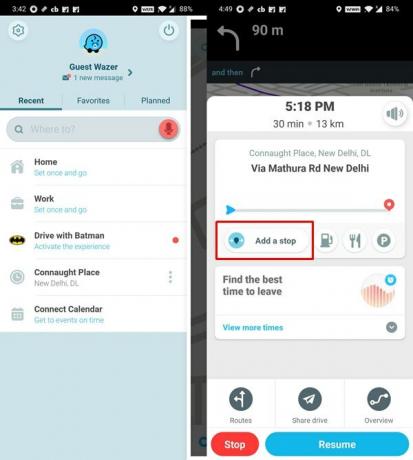
- Теперь вы можете выбрать нужный вариант, нажав на горизонтальные точки. Или вы можете вручную ввести любое местоположение по вашему выбору и добавить его в качестве остановки.
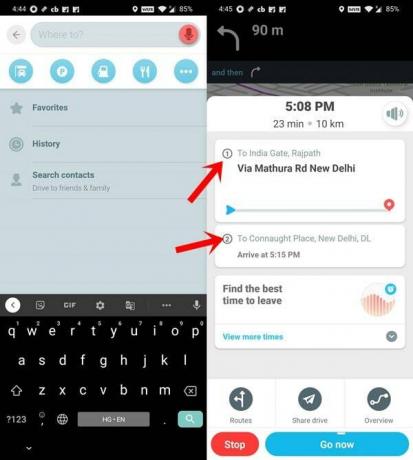
- Как только это будет сделано, вы увидите два маршрута. Первый будет вашей остановкой, а второй - вашим конечным пунктом назначения.
Таким образом, это был один из способов отредактировать или изменить маршрут в Waze, добавив остановку между пунктами назначения. Давайте теперь проверим второй подход.
Выбор альтернативного маршрута
Выбор альтернативного маршрута может оказаться сложной задачей, однако вы можете оставить это самому приложению. Waze автоматически покажет вам другие маршруты на основе кратчайшего ETA и с наименьшими нарушениями движения. Вот как вы можете выбрать другой маршрут.
- Запустите приложение и введите желаемое место.
- Теперь он покажет вам лучший маршрут к этому месту назначения. Однако вы также можете выбрать альтернативный вариант.
- Для этого нажмите на кнопку «Маршруты», расположенную внизу слева. Затем приложение рассчитает все альтернативные маршруты и отобразит их в течение нескольких секунд.
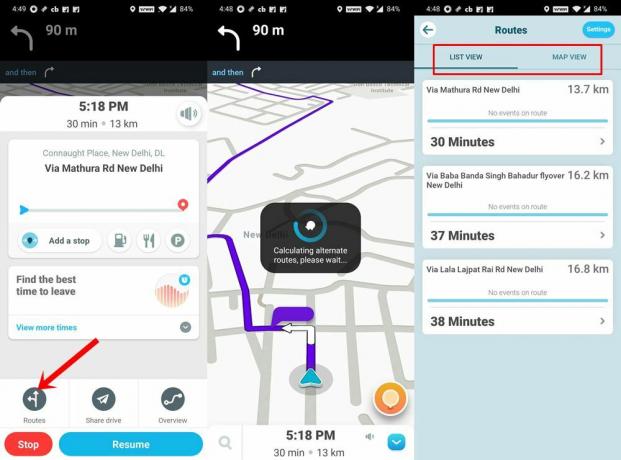
- Наряду с маршрутом вы можете получить некоторую другую информацию, такую как общее расстояние в км, общее время для завершения этого путешествия, есть ли вероятность столкнуться с какими-либо событиями на маршруте, и т.п.
- Вы также можете нажать на опцию просмотра карты, расположенную в правом верхнем углу, и получить гораздо лучшее представление об этих альтернативных маршрутах.
- В любом случае, как только вы приняли решение, просто нажмите на этот маршрут, чтобы сделать его основным.
На этой ноте мы достигли пункта назначения и теперь завершаем это руководство о том, как редактировать или изменять маршрут в Waze. Как упоминалось ранее, если вы хотите изменить конечный пункт назначения, лучшим вариантом будет перезапустить навигацию и ввести новый пункт назначения. Кроме того, если у вас есть другие вопросы, дайте нам знать в комментариях. В завершение вот несколько Советы и хитрости iPhone, Советы и хитрости для ПК, а также Советы и хитрости для Android заслуживающие вашего внимания.



